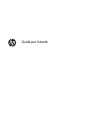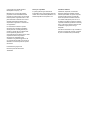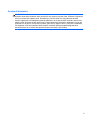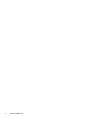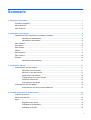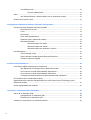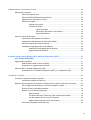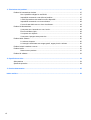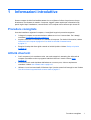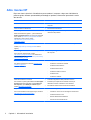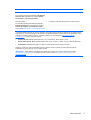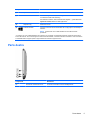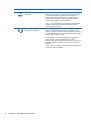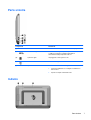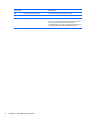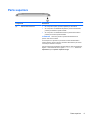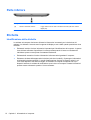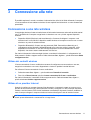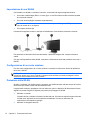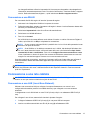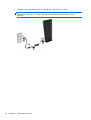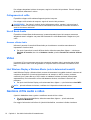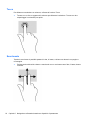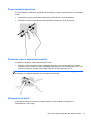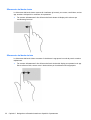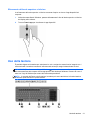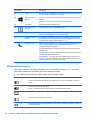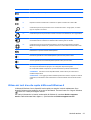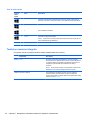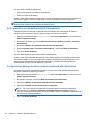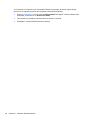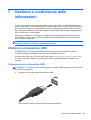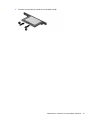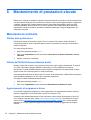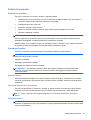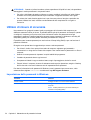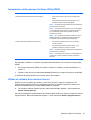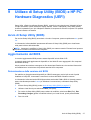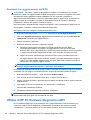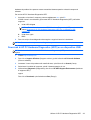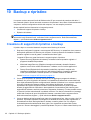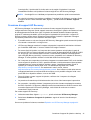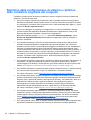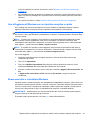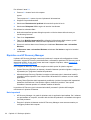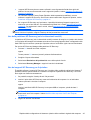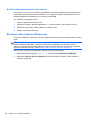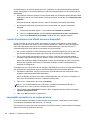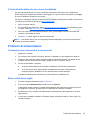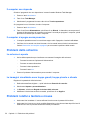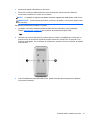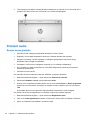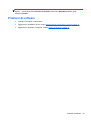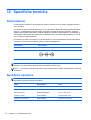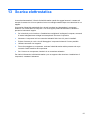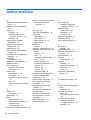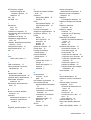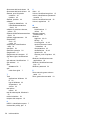Guida per l'utente

© Copyright 2013 Hewlett-Packard
Development Company, L.P.
Bluetooth è un marchio del rispettivo
proprietario usato da Hewlett-Packard
Company su licenza. Intel è un marchio di
Intel Corporation negli Stati Uniti e in altri
paesi. Microsoft e Windows sono marchi
registrati negli Stati Uniti di Microsoft
Corporation. Il logo SD è un marchio del
suo proprietario.
Le informazioni contenute in questo
documento sono soggette a modifiche
senza preavviso. Le sole garanzie per i
prodotti e i servizi HP sono definite nelle
norme esplicite di garanzia che
accompagnano tali prodotti e servizi. Nulla
di quanto contenuto nel presente
documento va interpretato come
costituente una garanzia aggiuntiva. HP
non risponde di eventuali errori tecnici ed
editoriali o di omissioni presenti in questo
documento.
Prima edizione: giugno 2013
Numero di parte del documento:
722962-061
Avviso per il prodotto
In questa guida vengono descritte le
funzionalità comuni nella maggior parte dei
modelli. Alcune funzionalità potrebbero non
essere disponibili nel computer in uso.
Condizioni software
Installando, duplicando, scaricando o
altrimenti utilizzando qualsiasi prodotto
software preinstallato su questo computer,
l'utente accetta di essere vincolato dai
termini del presente Contratto di licenza
con l'utente finale (EULA) HP. Se non si
accettano le condizioni di licenza, restituire
il prodotto inutilizzato (hardware e software)
entro 14 giorni per ottenere il rimborso alle
condizioni in vigore presso il luogo
d'acquisto.
Per ulteriori informazione o per richiedere il
rimborso completo del computer, rivolgersi
al punto di vendita locale (il rivenditore).

Avviso di sicurezza
AVVERTENZA! Per ridurre il rischio di ustioni per l'utente o il surriscaldamento per il computer, non
utilizzare quest'ultimo tenendolo sulle ginocchia e non ostruirne le prese d'aria. Utilizzare il dispositivo
solo su una superficie rigida e piana. Accertarsi che il flusso d'aria non venga bloccato da altre
superfici rigide quali una stampante opzionale adiacente, né da altre superfici morbide, quali cuscini,
tappeti o abiti. Accertarsi inoltre che durante il funzionamento del dispositivo, l'adattatore CA non sia
a contatto con la pelle o con superfici morbide, quali cuscini, tappeti o abiti. Il computer e l'adattatore
CA rispettano i limiti di temperatura delle superfici accessibili dall'utente stabiliti dagli standard
internazionali per la sicurezza delle apparecchiature informatiche (IEC 60950).
iii

iv Avviso di sicurezza

Sommario
1 Informazioni introduttive ................................................................................................................................ 1
Procedure consigliate ........................................................................................................................... 1
Attività divertenti ................................................................................................................................... 1
Altre risorse HP .................................................................................................................................... 2
2 Informazioni sul computer ............................................................................................................................. 4
Individuazione delle informazioni su software e hardware ................................................................... 4
Individuazione dell'hardware ................................................................................................ 4
Individuazione del software ................................................................................................. 4
Parte anteriore ...................................................................................................................................... 4
Parte destra .......................................................................................................................................... 5
Parte sinistra ........................................................................................................................................ 7
Indietro ................................................................................................................................................. 7
Parte superiore ..................................................................................................................................... 9
Parte inferiore ..................................................................................................................................... 10
Etichette ............................................................................................................................................. 10
Identificazione delle etichette ............................................................................................. 10
3 Connessione alla rete ................................................................................................................................... 11
Connessione a una rete wireless ....................................................................................................... 11
Utilizzo dei controlli wireless .............................................................................................. 11
Utilizzo di un provider Internet ........................................................................................... 11
Impostazione di una WLAN ............................................................................................... 12
Configurazione di un router wireless ................................................................................. 12
Protezione della WLAN ...................................................................................................... 12
Connessione a una WLAN ................................................................................................ 13
Connessione a una rete cablata ......................................................................................................... 13
Connessione a una LAN (Local Area Network) ................................................................. 13
4 Uso delle funzionalità di intrattenimento .................................................................................................... 15
Controllo del volume ........................................................................................................................... 15
Utilizzo della webcam ......................................................................................................................... 15
Audio .................................................................................................................................................. 15
Regolazione del volume .................................................................................................... 15
Collegamento di altoparlanti .............................................................................................. 15
Collegamento di cuffie ....................................................................................................... 16
v

Uso di Beats Audio ............................................................................................................ 16
Accesso a Beats Audio ..................................................................................... 16
Video .................................................................................................................................................. 16
Intel Wireless Display e Wireless Music (solo in determinati modelli) ............................... 16
Gestione di file audio e video ............................................................................................................. 16
5 Navigazione utilizzando la tastiera e dispositivi di puntamento .............................................................. 17
Uso dei movimenti supportati dallo schermo tattile ............................................................................ 17
Scorrimento con un dito ..................................................................................................... 17
Tocco ................................................................................................................................. 18
Scorrimento ....................................................................................................................... 18
Zoom manuale/espansione ............................................................................................... 19
Rotazione (solo in determinati modelli) .............................................................................. 19
Sfioramenti dai bordi .......................................................................................................... 19
Sfioramento dal bordo destro ............................................................................ 20
Sfioramento dal bordo sinistro .......................................................................... 20
Sfioramento dal bordo superiore e inferiore ...................................................... 21
Uso della tastiera ................................................................................................................................ 21
Utilizzo dei tasti azione ...................................................................................................... 22
Utilizzo dei tasti di scelta rapida di Microsoft Windows 8 ................................................... 23
Tastierino numerico integrato ............................................................................................ 24
6 Gestione dell'alimentazione ......................................................................................................................... 25
Avvio della modalità di ibernazione o sospensione ............................................................................ 25
Intel Rapid Start Technology (solo in determinati modelli) ................................................ 25
Avvio manuale e uscita dalla modalità di Sospensione ..................................................... 25
Avvio manuale e uscita dalla modalità di Ibernazione ....................................................... 26
Configurazione della protezione mediante password alla riattivazione ............................. 26
HP CoolSense (solo in determinati modelli) ....................................................................................... 27
Aggiornamento del contenuto dell'applicazione con Intel Smart Connect Technology (solo in
determinati modelli) ............................................................................................................................ 27
Arresto (spegnimento) del computer .................................................................................................. 27
7 Gestione e condivisione delle informazioni ............................................................................................... 29
Utilizzo di un dispositivo USB ............................................................................................................. 29
Collegamento di un dispositivo USB .................................................................................. 29
Rimozione di un dispositivo USB ....................................................................................... 30
Inserimento e rimozione di una scheda di memoria ........................................................................... 30
vi

8 Mantenimento di prestazioni elevate .......................................................................................................... 32
Manutenzione ordinaria ...................................................................................................................... 32
Utilizzo della pulizia disco .................................................................................................. 32
Utilizzo dell'Utilità Deframmentazione dischi ..................................................................... 32
Aggiornamento di programmi e driver ............................................................................... 32
Pulizia del computer .......................................................................................................... 33
Prodotti per la pulizia ......................................................................................... 33
Procedure di pulizia ........................................................................................... 33
Pulizia del display ............................................................................. 33
Pulizia delle parti laterali e del coperchio ......................................... 33
Pulizia della tastiera .......................................................................... 33
Utilizzo di misure di sicurezza ............................................................................................................ 34
Impostazione delle password in Windows ......................................................................... 34
Impostazione delle password in Setup Utility (BIOS) ........................................................ 35
Utilizzo di software di protezione Internet .......................................................................... 35
Installazione degli aggiornamenti del software .................................................................. 36
Installazione degli aggiornamenti Windows ...................................................... 36
Aggiornamento del software ............................................................................. 36
9 Utilizzo di Setup Utility (BIOS) e HP PC Hardware Diagnostics (UEFI) .................................................... 37
Avvio di Setup Utility (BIOS) ............................................................................................................... 37
Aggiornamento del BIOS .................................................................................................................... 37
Determinazione della versione del BIOS ........................................................................... 37
Download di un aggiornamento del BIOS .......................................................................... 38
Utilizzo di HP PC Hardware Diagnostics UEFI ................................................................................... 38
Download di HP PC Hardware Diagnostics (UEFI) su un dispositivo USB ....................... 39
10 Backup e ripristino ..................................................................................................................................... 40
Creazione di supporti di ripristino e backup ....................................................................................... 40
Creazione di supporti HP Recovery ................................................................................... 41
Ripristino della configurazione di sistema e ripristino delle condizioni originarie del computer ......... 42
Uso di Aggiorna di Windows per un ripristino semplice e rapido ....................................... 43
Rimuovere tutto e reinstallare Windows ............................................................................ 43
Ripristino con HP Recovery Manager ................................................................................ 44
Note importanti .................................................................................................. 44
Uso della partizione HP Recovery (solo in determinati modelli) ....................... 45
Uso dei supporti HP Recovery per il ripristino ................................................... 45
Modifica della sequenza di avvio del computer ................................................. 46
Rimozione della partizione HP Recovery .......................................................................... 46
vii

11 Risoluzione dei problemi ........................................................................................................................... 47
Problemi di connessione wireless ...................................................................................................... 47
Non è possibile collegarsi a una WLAN. ............................................................................ 47
Impossibile connettersi a una delle reti preferite ............................................................... 47
I codici di protezione rete attuali non sono disponibili ........................................................ 48
Impossibile connettersi a un router wireless ...................................................................... 48
L'icona di stato delle rete non viene visualizzata ............................................................... 49
Problemi di alimentazione .................................................................................................................. 49
Il computer non si accende e o non si avvia ...................................................................... 49
Errore unità disco rigido ..................................................................................................... 49
Il computer non risponde ................................................................................................... 50
Il computer si spegne senza preavviso .............................................................................. 50
Problemi dello schermo ...................................................................................................................... 50
Lo schermo è spento ......................................................................................................... 50
Le immagini visualizzate sono troppo grandi, troppo piccole o sfocate ............................. 50
Problemi relativi a tastiera e mouse ................................................................................................... 50
Problemi audio ................................................................................................................................... 52
Nessun suono prodotto ...................................................................................................... 52
Problemi di software ........................................................................................................................... 53
12 Specifiche tecniche .................................................................................................................................... 54
Alimentazione ..................................................................................................................................... 54
Specifiche operative ........................................................................................................................... 54
13 Scarica elettrostatica .................................................................................................................................. 55
Indice analitico .................................................................................................................................................. 56
viii

1 Informazioni introduttive
Questo computer include funzionalità avanzate che ne migliorano l'utilizzo sia per lavoro che per
divertimento. Per sfruttare al massimo il computer, leggere questo capitolo per informazioni sulle
prassi migliori dopo l'installazione, come divertirsi con il computer e dove ottenere più risorse HP.
Procedure consigliate
Una volta installato e registrato il computer, si consiglia di seguire la procedura seguente:
● Collegare il computer a una rete wireless o cablata se non lo si è ancora fatto. Per i dettagli,
consultare
Connessione alla rete a pagina 11.
●
Acquisire familiarità con l'hardware e il software del computer. Per ulteriori informazioni, visitare
Informazioni sul computer a pagina 4 e Uso delle funzionalità di intrattenimento
a pagina 15.
●
Eseguire il backup del disco rigido creando un'unità di ripristino. Vedere
Backup e ripristino
a pagina 40.
Attività divertenti
● Con il computer si può ascoltare musica, ma anche eseguire lo streaming live della radio al
computer e ascoltare musica o programmi radiofonici da tutto il mondo. Vedere
Audio
a pagina 15.
●
Vivi la musica nel modo desiderato dall'artista con un suono puro, chiaro e ampiamente
controllato. Vedere
Uso di Beats Audio a pagina 16.
●
Utilizzare i nuovi movimenti tattili di Windows 8 per il preciso controllo di immagini e testi. Vedere
Uso dei movimenti supportati dallo schermo tattile a pagina 17.
Procedure consigliate 1

Altre risorse HP
Dopo aver letto le Istruzioni di installazione per accendere il computer e dopo aver individuato la
presente guida, utilizzare questa tabella per dettagli sul prodotto, informazioni procedurali e molto
altro ancora.
Risorsa Sommario
Istruzioni di installazione
●
Panoramica delle funzionalità e dell'impostazione del
computer.
Guida introduttiva a Windows 8
●
Panoramica di Windows 8.
Guida e supporto tecnico
Dalla schermata Start, digitare h, quindi selezionare
Guida e supporto tecnico. Per il supporto negli Stati
Uniti, vedere
http://www.hp.com/go/contactHP. Per
assistenza in tutto il mondo, vedere
http://welcome.hp.com/country/us/en/
wwcontact_us.html.
●
Un'ampia gamma di informazioni procedurali e di consigli sulla
risoluzione dei problemi.
Video didattici
Visitare (
http://www.hp.com/supportvideos solo in
inglese)
● Video informativi sull'uso delle funzionalità del computer.
Guida all'aggiornamento, manutenzione e riparazione
Per il supporto negli Stati Uniti, vedere
http://www.hp.com/go/contactHP. Per assistenza in
tutto il mondo, vedere
http://welcome.hp.com/country/
us/en/wwcontact_us.html.
● Istruzioni per l'aggiornamento o la sostituzione di componenti
del computer.
Risoluzione dei problemi
Per ulteriori informazioni consultare
Risoluzione dei
problemi a pagina 47.
● Soluzioni per evitare i seguenti problemi:
◦
Problemi di connessione wireless
◦
Problemi di alimentazione
◦ Problemi dello schermo
◦ Problemi di tastiera e mouse
◦
Problemi audio
◦
Problemi di software
Guida alla sicurezza e al comfort
Per accedere a questa guida selezionare HP Support
Assistant dalla schermata Start, scegliere Risorse
del computer, quindi Guide per l'utente oppure
visitare
http://www.hp.com/ergo.
● Corretta configurazione della postazione di lavoro.
●
Indicazioni per la postura e le abitudini di lavoro per
ottimizzare il comfort e diminuire i rischi di lesioni.
●
Informazioni sulla sicurezza meccanica ed elettrica.
Pagina web di assistenza tecnica internazionale
Per ricevere assistenza nella propria lingua, andare a
http://welcome.hp.com/country/us/en/
wwcontact_us.html.
● Accedere alle seguenti opzioni di assistenza tecnica:
◦
Contatta on-line un tecnico del supporto tramite chat.
◦
Assistenza tramite e-mail.
◦ Numeri dell'assistenza telefonica.
◦ Sedi dei centri di assistenza HP.
2 Capitolo 1 Informazioni introduttive

Risorsa Sommario
Normative e avvisi di sicurezza e ambientali
Per accedere a questa guida selezionare HP Support
Assistant dalla schermata Start, scegliere Risorse
del computer, quindi Guide per l'utente.
●
Importanti avvisi sulla conformità.
Garanzia limitata*
Per accedere a questa guida selezionare l'app HP
Support Assistant dalla schermata Start, scegliere
Risorse del computer, quindi Guide per l'utente
oppure visitare
http://www.hp.com/go/orderdocuments.
●
Informazioni sulla garanzia specifiche di questo computer.
*La Garanzia limitata HP fornita per il proprio prodotto si trova nelle guide per l'utente sul computer e/o nel CD/DVD fornito
nella confezione. In alcuni paesi/regioni, HP può fornire una Garanzia limitata HP nella confezione. Nei paesi/regioni ove la
garanzia non è fornita in formato cartaceo, è possibile richiedere una copia stampata a
http://www.hp.com/go/
orderdocuments o scrivere al seguente indirizzo:
● America del Nord: Hewlett-Packard, MS POD, 11311 Chinden Blvd., Boise, ID 83714, USA
●
Europa, Medio Oriente, Africa: Hewlett-Packard, POD, Via G. Di Vittorio, 9, 20063, Cernusco s/Naviglio (MI), Italia
●
Asia Pacifico: Hewlett-Packard, POD, P.O. Box 200, Alexandra Post Office, Singapore 911507
Quando si richiede una copia stampata della garanzia, includere numero di prodotto, periodo di garanzia (indicato
sull'etichetta del numero di serie), nome e indirizzo postale.
IMPORTANTE: NON restituire il prodotto HP agli indirizzi sopra indicati. Per il supporto negli Stati Uniti, vedere
http://www.hp.com/go/contactHP. Per assistenza in tutto il mondo, vedere http://welcome.hp.com/country/us/en/
wwcontact_us.html.
Altre risorse HP 3

2 Informazioni sul computer
Individuazione delle informazioni su software e hardware
Individuazione dell'hardware
Per visualizzare un elenco di tutti i componenti hardware installati sul computer, procedere come
segue:
1. Dalla schermata Start, digitare c, quindi selezionare Pannello di controllo.
2. Selezionare Sistema e sicurezza e nell'area di sistema, fare clic suGestione dispositivi.
Un elenco visualizza tutti i dispositivi installati sul computer.
Individuazione del software
Per visualizzare il software installato nel computer:
1. Dalla schermata Start, fare clic con il pulsante destro del mouse utilizzando il mouse wireless
esterno.
oppure
Scorrere verso il basso dal bordo superiore dello schermo del computer.
2. Selezionare l’icona Tutte le app.
Parte anteriore
Componente Descrizione
(1) Antenne WLAN (2)* Inviano e ricevono i segnali wireless.
(2) Microfoni interni (2) Consentono di registrare l'audio, filtrando automaticamente il rumore
ambientale ed eliminando l'eco.
4 Capitolo 2 Informazioni sul computer

Componente Descrizione
(3) Spia webcam Accesa: La webcam è attiva.
(4) Webcam HP TrueVision HD Consente di registrare video, scattare fotografie e fornire accesso a chat online
e conferenze tramite video streaming.
Per utilizzare la webcam, nella schermata Start, digitare c, quindi selezionare
CyberLink YouCam dall'elenco delle applicazioni.
(5) Altoparlanti (2) Producono il suono.
(6)
Pulsante Windows Consente di ritornare alla schermata Start da una app aperta o dal desktop di
Windows.
NOTA: Premendo di nuovo il tasto Windows si torna alla schermata
precedente.
*Le antenne non sono visibili dall'esterno del computer. Per consentire una trasmissione ottimale, evitare di ostruire l'area
intorno alle antenne. Per conoscere gli avvisi sulla conformità wireless, consultare la sezione Normative e avvisi di sicurezza
e ambientali relativa al proprio paese o regione all'interno di Guida e supporto tecnico.
Parte destra
Componente Descrizione
(1) Pulsante di controllo del volume Consente di controllare il volume dell'altoparlante.
Parte destra 5

Componente Descrizione
(2)
Porta per ricarica USB 3.0
(alimentata)
Consente di collegare un dispositivo USB opzionale. Le porte
USB di ricarica consentono di caricare i dispositivi USB collegati.
Le porte USB standard non consentono di ricaricare tutti i
dispositivi USB, oppure emettono solo una bassa corrente di
ricarica. Per alcuni dispositivi USB è richiesta l'alimentazione e
quindi occorre utilizzare una porta alimentata.
NOTA: Le porte USB di ricarica consentono anche di ricaricare
determinati modelli di telefoni cellulari e lettori MP3, anche
quando il computer è spento.
(3)
Jack di uscita audio (cuffie)/Jack di
ingresso audio (microfono)
Consente di collegare altoparlanti stereo alimentati, cuffie,
auricolari o cuffie auricolari con microfono opzionali o un cavo
audio di un televisore. Consente inoltre di collegare un microfono
con auricolare opzionale. Il jack non supporta dispositivi opzionali
dotati solo della funzione microfono.
AVVERTENZA! Per ridurre il rischio di lesioni dell'apparato
uditivo, regolare il volume prima di indossare le cuffie o
l'auricolare. Per ulteriori informazioni sulle normative e gli avvisi di
sicurezza, consultare la guida Normative e avvisi di sicurezza e
ambientali.
NOTA: Quando un dispositivo è collegato al jack, gli altoparlanti
del computer vengono disattivati.
6 Capitolo 2 Informazioni sul computer

Parte sinistra
Componente Descrizione
(1) Pulsante di rotazione Consente di ruotare di 90° l'orientamento del display.
(2)
Porte USB 3.0 (2) Consentono di collegare dispositivi opzionali USB 1.0, USB 2.0
o USB 3.0 e assicurano prestazioni ottimizzate di
alimentazione USB per dispositivi USB 3.0.
(3)
Spia disco rigido Lampeggiante: il disco rigido è in uso.
(4)
Connettore di alimentazione Consente di collegare un adattatore CA.
(5) Spia adattatore CA ● Bianca: l'adattatore CA è collegato e la batteria è carica.
●
Arancione: l'adattatore CA è collegato e la batteria è in
fase di carica.
● Spenta: il computer è alimentato a CC.
Indietro
Parte sinistra 7

Componente Descrizione
(1) Pulsante di rilascio del supporto Consente di rilasciare il supporto del display.
(2) Supporto del display Consente di posizionare il display ad angolature differenti.
(3) Presa d’aria Consente il raffreddamento dei componenti interni.
NOTA: La ventola del computer si attiva automaticamente
per raffreddare i componenti interni ed evitarne il
surriscaldamento. È normale che la ventola interna si attivi e
disattivi periodicamente durante l'utilizzo del computer.
8 Capitolo 2 Informazioni sul computer

Parte superiore
Componente Descrizione
(1) Pulsante di alimentazione
●
Se il computer è spento, premere il pulsante per accenderlo.
●
Se il computer è in modalità di sospensione, premere brevemente il
pulsante per disattivare questa modalità.
●
Se il computer è in modalità di ibernazione, premere brevemente il
pulsante per uscire da questa modalità.
ATTENZIONE: Se si tiene premuto il pulsante di alimentazione si
perdono tutti i dati non salvati.
Se il computer non risponde e le procedure di arresto di Windows® si
rivelano inefficaci, tenere premuto il pulsante di alimentazione per almeno
5 secondi per arrestare il computer.
Per informazioni sulle impostazioni di alimentazione, nella schermata Start,
digitare a. Nella casella di ricerca, digitare alimentazione, selezionare
Impostazioni, quindi Opzioni risparmio energia.
Parte superiore 9

Parte inferiore
Componente Descrizione
(1) Lettore di schede di memoria Legge i dati da e scrive i dati su schede di memoria quali ad es. Secure
Digital (SD).
Etichette
Identificazione delle etichette
Le etichette sul computer forniscono all'utente le informazioni necessarie per la risoluzione dei
problemi. Le etichette si trovano sotto il supporto del display e sono visibili quando quest'ultimo viene
rilasciato.
●
Etichetta di servizio: fornisce informazioni importanti per l'identificazione del computer. In genere
viene richiesto all'utente di specificare il numero prodotto quando si lavora con l'assistenza.
Individuare questo numero prima di contattare l'assistenza.
●
Etichetta delle normative: fornisce informazioni sulle normative riguardanti il computer
●
Etichetta o etichette delle approvazioni wireless (solo alcuni modelli)—Contengono informazioni
sui dispositivi wireless opzionali e i marchi di approvazione di alcuni dei Paesi o regioni in cui
l'uso di tali dispositivi sono stati omologati. Se il modello di computer comprende uno o più
dispositivi wireless, le etichette di certificazione sono incluse nel computer. Queste informazioni
possono essere necessarie quando ci si trova all'estero.
10 Capitolo 2 Informazioni sul computer

3 Connessione alla rete
È possibile esplorare il mondo e accedere a informazioni da milioni di siti Web utilizzando il computer
e una connessione di rete cablata o wireless. Questo capitolo fornirà istruzioni su come sfruttare tale
potenzialità.
Connessione a una rete wireless
La tecnologia wireless si basa sul trasferimento di informazioni attraverso onde radio anziché tramite i
cavi. È possibile che il computer venga fornito in dotazione con uno o più dei seguenti dispositivi
wireless:
●
Dispositivo WLAN (Wireless Local Area Network)—Consente di collegare il computer a reti
wireless locali. In una WLAN, il dispositivo mobile wireless nel computer comunica con un router
wireless o un punto di accesso wireless.
●
Dispositivo Bluetooth®—Creano una rete personale (PAN, Personal Area Network) per il
collegamento ad altri dispositivi abilitati Bluetooth come computer, telefoni, stampanti, cuffie,
altoparlanti e fotocamere. In una rete PAN ogni dispositivo comunica direttamente con altri
dispositivi, che devono essere relativamente vicini tra loro.
Per ulteriori informazioni sulla tecnologia wireless, consultare le informazioni e i collegamenti ai siti
Web presenti in Guida e supporto tecnico. Dalla schermata Start, digitare h, quindi selezionare Guida
e supporto tecnico.
Utilizzo dei controlli wireless
Il Centro connessioni di rete e condivisione consente di configurare una connessione o una rete,
eseguire la connessione a una rete, diagnosticare e risolvere i problemi correlati alla rete.
Per utilizzare il Centro connessioni di rete e condivisione:
1. Dalla schermata Start, digitare c, quindi selezionare Pannello di controllo.
2. Fare clic su Rete e Internet, quindi su Centro connessioni di di rete e condivisione.
Per ulteriori informazioni, consultare Guida e supporto tecnico. Dalla schermata Start, digitare h,
quindi selezionare Guida e supporto tecnico.
Utilizzo di un provider Internet
Quando si configura un accesso Internet di tipo domestico, è necessario creare un account con un
provider di servizi Internet (ISP, Internet Service Provider). Rivolgersi a un ISP locale per acquistare
modem e servizio Internet. l'ISP fornirà l'assistenza necessaria per impostare il modem, installare un
cavo di rete per collegare il computer wireless al modem ed eseguire il test del servizio Internet.
NOTA: L'ISP fornirà un ID utente e una password da utilizzare per accedere a Internet. Prendere
nota di queste informazioni e conservarle in un luogo sicuro.
Connessione a una rete wireless 11

Impostazione di una WLAN
Per installare una WLAN e connettersi a Internet, è necessaria la seguente apparecchiatura:
●
Un modem a banda larga (DSL o via cavo) (1) e un servizio Internet ad alta velocità acquistato
da un provider Internet
● Un router wireless (2) (da acquistare separatamente)
NOTA: Alcuni modem hanno un router wireless incorporato. Rivolgersi all'ISP per determinare
il tipo di modem di cui si dispone.
●
Un computer wireless (3)
L'illustrazione seguente mostra un esempio di installazione di rete wireless connessa a Internet.
Per aumentare le dimensioni della rete domestica, è possibile collegare altri computer wireless e
cablati.
Per aiuto nell'impostazione della WLAN, consultare le informazioni fornite dal produttore del router o
dall'ISP.
Configurazione di un router wireless
Per aiuto nella configurazione di un router wireless, consultare le informazioni fornite dal produttore
del router o dall'ISP.
NOTA: Si raccomanda di collegare inizialmente il nuovo computer wireless al route utilizzando il
cavo di rete fornito con il router. Quando il computer sarà connesso a Internet, scollegare il cavo e
accedere a Internet attraverso la rete wireless.
Protezione della WLAN
Quando si configura una WLAN oppure si accede a una WLAN esistente, attivare sempre le funzioni
di sicurezza per evitare accessi non autorizzati alla rete.
I segnali radio wireless si propagano al di fuori della rete, perciò i dispositivi WLAN possono rilevare
segnali non protetti. Seguire le seguenti precauzioni per proteggere la WLAN:
●
Utilizzare un firewall.
Il firewall verifica e richiede informazioni inviate alla rete. Gli elementi sospetti vengono eliminati.
I firewall sono disponibili sia come software che hardware. Alcune reti utilizzano una
combinazione di entrambe le tipologie.
●
Utilizzare la crittografia wireless.
12 Capitolo 3 Connessione alla rete
La pagina si sta caricando...
La pagina si sta caricando...
La pagina si sta caricando...
La pagina si sta caricando...
La pagina si sta caricando...
La pagina si sta caricando...
La pagina si sta caricando...
La pagina si sta caricando...
La pagina si sta caricando...
La pagina si sta caricando...
La pagina si sta caricando...
La pagina si sta caricando...
La pagina si sta caricando...
La pagina si sta caricando...
La pagina si sta caricando...
La pagina si sta caricando...
La pagina si sta caricando...
La pagina si sta caricando...
La pagina si sta caricando...
La pagina si sta caricando...
La pagina si sta caricando...
La pagina si sta caricando...
La pagina si sta caricando...
La pagina si sta caricando...
La pagina si sta caricando...
La pagina si sta caricando...
La pagina si sta caricando...
La pagina si sta caricando...
La pagina si sta caricando...
La pagina si sta caricando...
La pagina si sta caricando...
La pagina si sta caricando...
La pagina si sta caricando...
La pagina si sta caricando...
La pagina si sta caricando...
La pagina si sta caricando...
La pagina si sta caricando...
La pagina si sta caricando...
La pagina si sta caricando...
La pagina si sta caricando...
La pagina si sta caricando...
La pagina si sta caricando...
La pagina si sta caricando...
La pagina si sta caricando...
La pagina si sta caricando...
La pagina si sta caricando...
-
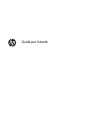 1
1
-
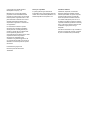 2
2
-
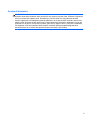 3
3
-
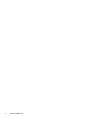 4
4
-
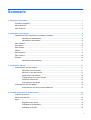 5
5
-
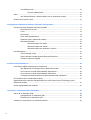 6
6
-
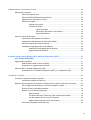 7
7
-
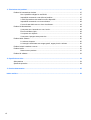 8
8
-
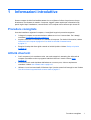 9
9
-
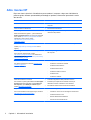 10
10
-
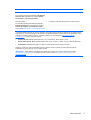 11
11
-
 12
12
-
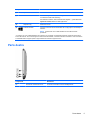 13
13
-
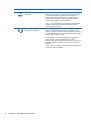 14
14
-
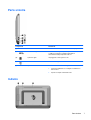 15
15
-
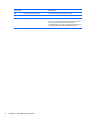 16
16
-
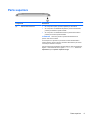 17
17
-
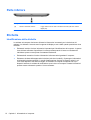 18
18
-
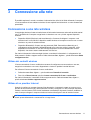 19
19
-
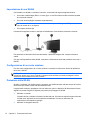 20
20
-
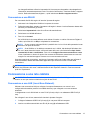 21
21
-
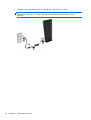 22
22
-
 23
23
-
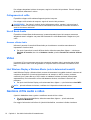 24
24
-
 25
25
-
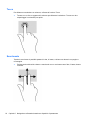 26
26
-
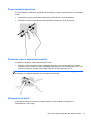 27
27
-
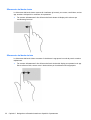 28
28
-
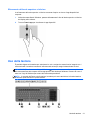 29
29
-
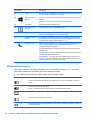 30
30
-
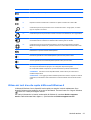 31
31
-
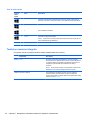 32
32
-
 33
33
-
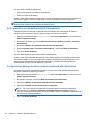 34
34
-
 35
35
-
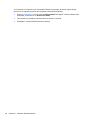 36
36
-
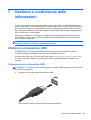 37
37
-
 38
38
-
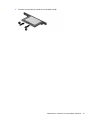 39
39
-
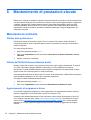 40
40
-
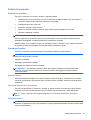 41
41
-
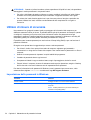 42
42
-
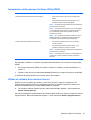 43
43
-
 44
44
-
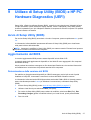 45
45
-
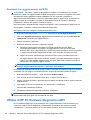 46
46
-
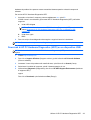 47
47
-
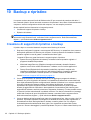 48
48
-
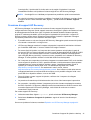 49
49
-
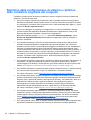 50
50
-
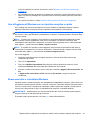 51
51
-
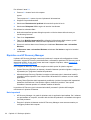 52
52
-
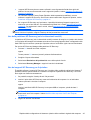 53
53
-
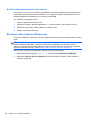 54
54
-
 55
55
-
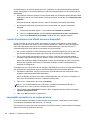 56
56
-
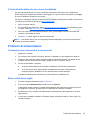 57
57
-
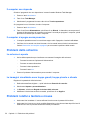 58
58
-
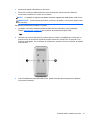 59
59
-
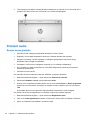 60
60
-
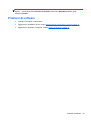 61
61
-
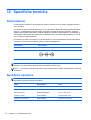 62
62
-
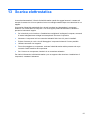 63
63
-
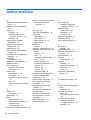 64
64
-
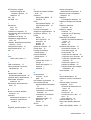 65
65
-
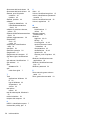 66
66
HP ENVY Rove 20-k100 Mobile All-in-One Desktop PC series Manuale del proprietario
- Tipo
- Manuale del proprietario
- Questo manuale è adatto anche per
Documenti correlati
-
HP Pavilion TouchSmart 15-b100 Sleekbook Manuale del proprietario
-
HP ENVY TouchSmart Ultrabook 4-1100 Manuale del proprietario
-
HP x360 310 G1 Convertible PC Manuale del proprietario
-
HP Pavilion 10-f100 Notebook PC Series Manuale del proprietario
-
HP ENVY dv6-7200 Notebook PC series Manuale del proprietario
-
HP ENVY dv7-7200 Quad Edition Notebook PC series Manuale del proprietario
-
HP TouchSmart 300-1100 Desktop PC series Manuale utente